ps鼠繪水晶音符
時(shí)間:2024-03-05 21:46作者:下載吧人氣:30
較暗的背景下,水晶音符明暗對比更強(qiáng)烈,高光基本接近白色,暗部也接近黑色。刻畫的時(shí)候需要通過這些明暗對比來增加音符的水晶效果。
最終效果

<圖1>
1、新建一個(gè)600* 600像素的文件,選擇漸變工具,顏色設(shè)置為紫色至暗紫色如圖2,拉出圖3所示的徑向漸變作為背景。
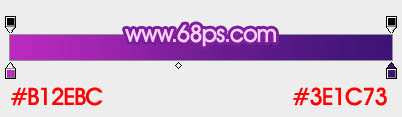
<圖2>
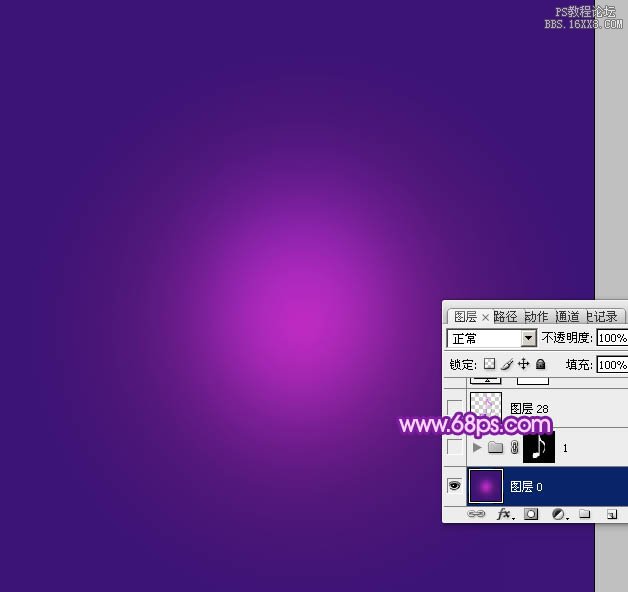
<圖3>
2、新建一個(gè)組,打開圖4所示的音符素材,解鎖后拖進(jìn)新建的組里,調(diào)整好位置后,按Ctrl鍵,點(diǎn)音符圖層縮略圖載入音符選區(qū),然后給組添加圖層蒙版,如圖5。

<圖4>
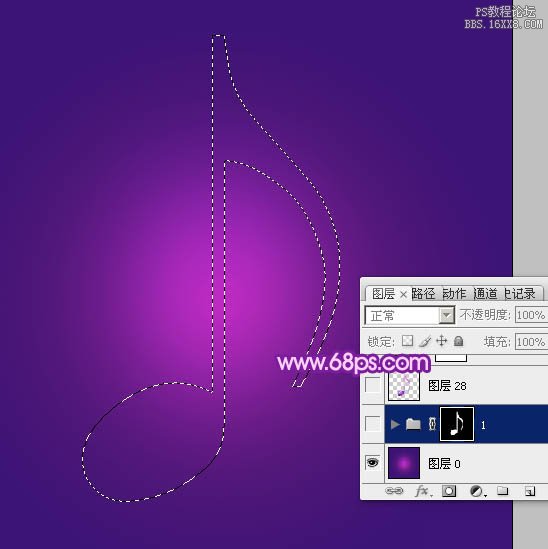
<圖5>
3、在組里新建一個(gè)圖層,填充暗藍(lán)色#632AA6作為底色,如下圖。

<圖6>
4、現(xiàn)在我們由音符的底部往上制作。
新建一個(gè)圖層,用鋼筆勾出底部中間位置的高光,羽化10個(gè)像素后填充藍(lán)紫色#A24FFB,如下圖。

<圖7>
5、新建一個(gè)圖層,混合模式改為“顏色減淡”,不透明度改為:40%,用鋼筆勾出右側(cè)部分的高光選區(qū),羽化1個(gè)像素后填充藍(lán)紫色#A24FFB,取消選區(qū)后選擇模糊工具,把左側(cè)部分模糊處理,如下圖。
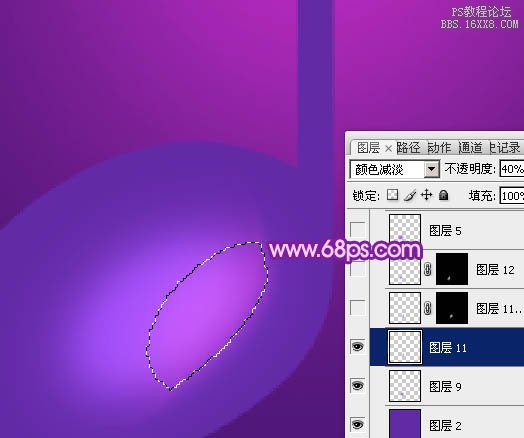
<圖8>

<圖9>
6、用鋼筆勾出下圖所示的選區(qū),羽化3個(gè)像素后按Ctrl+ J 把選區(qū)部分的色塊復(fù)制到新的圖層,混合模式改為“顏色減淡”,不透明度為100%,這一步增加高光局部亮度。
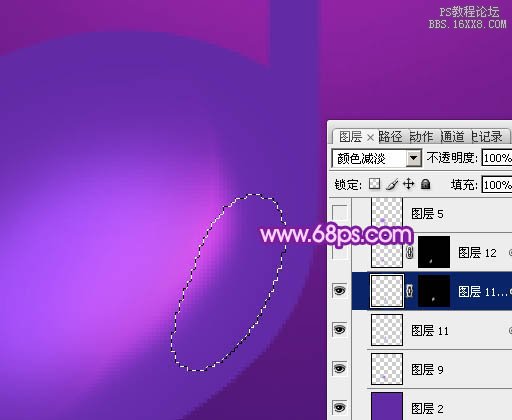
<圖10>
7、新建一個(gè)圖層,用鋼筆勾出下圖所示的選區(qū),羽化18個(gè)像素后填充藍(lán)紫色#9931EF,如下圖。

<圖11>
8、新建一個(gè)圖層,用鋼筆勾出左上角部分的高光區(qū)域,羽化5個(gè)像素后填充紫色#EF83EF,取消選區(qū)后添加圖層蒙版,用透明度較低的黑色畫筆把右側(cè)邊緣的過渡擦出來,效果如下圖。

<圖12>
9、新建一個(gè)圖層,用鋼筆勾出左側(cè)部分的高光選區(qū),羽化4個(gè)像素后填充淡紫色#FFE4FC,效果如下圖。

<圖13>
10、新建一個(gè)圖層,用鋼筆勾出下圖所示的選區(qū)羽化5個(gè)像素后填充藍(lán)紫色#7933C4,混合模式改為“顏色減淡”,不透明度改為50%,取消選區(qū)后添加圖層蒙版,用黑色畫筆擦掉不需要的部分,如下圖。

<圖14>
11、新建一個(gè)圖層,用鋼筆勾出底部暗部選區(qū),羽化10個(gè)像素后填充暗藍(lán)色#4F2483。

<圖15>
12、新建一個(gè)圖層,用鋼筆勾出左側(cè)邊緣高光選區(qū),羽化6個(gè)像素后填充藍(lán)紫色#9D3FE1,如下圖。

<圖16>
13、新建一個(gè)圖層,用鋼筆勾出底部邊緣暗部區(qū)域,羽化4個(gè)像素后填充稍深的暗藍(lán)色#311B51,如下圖。

<圖17>
14、新建一個(gè)圖層,用鋼筆勾出頂部的暗部選區(qū),羽化4個(gè)像素后填充稍深的暗藍(lán)色#311B51。

<圖18>
15、調(diào)出音符選區(qū),選擇菜單:選擇> 修改 > 收縮,數(shù)值為2,確定后選擇菜單:編輯 > 描邊,顏色為白色,寬度為1像素,選擇居中,取消選區(qū)后執(zhí)行:濾鏡> 模糊 > 高斯模糊,數(shù)值為1,添加圖層蒙版,用黑色畫筆擦掉不需要的部分,過程如下圖。

<圖19>

<圖20>
16、新建一個(gè)圖層,用鋼筆勾出中間高光選區(qū),羽化1個(gè)像素后填充白色,取消選區(qū)后用模糊工具把頂部邊緣部分模糊處理。

<圖21>
17、新建一個(gè)圖層,開始制作頂部及中間位置。用鋼筆勾出下圖所示的選區(qū),羽化15個(gè)像素后填充藍(lán)紫色#B065F5,如下圖。

<圖22>
18、新建一個(gè)圖層,用鋼筆勾出下圖所示的選區(qū),羽化6個(gè)像素后填充紫紅色#FF73EF。

<圖23>
19、新建一個(gè)圖層,用鋼筆勾出中間高光選區(qū),羽化2個(gè)像素后填充淡紫色,局部用畫筆圖上白色,如下圖。

<圖24>
20、新建圖層,同上的方法制作內(nèi)存邊緣的高光,如下圖。

<圖25>
21、新建圖層,外側(cè)邊緣也增加一些高光,如下圖。

<圖26>

<圖27>
最后修飾細(xì)節(jié),完成最終效果:

<圖28>
相關(guān)推薦
相關(guān)下載
熱門閱覽
最新排行
- 1室內(nèi)人像,室內(nèi)情緒人像還能這樣調(diào)
- 2黑金風(fēng)格,打造炫酷城市黑金效果
- 3人物磨皮,用高低頻給人物進(jìn)行磨皮
- 4復(fù)古色調(diào),王家衛(wèi)式的港風(fēng)人物調(diào)色效果
- 5海報(bào)制作,制作炫酷的人物海報(bào)
- 6海報(bào)制作,制作時(shí)尚感十足的人物海報(bào)
- 7創(chuàng)意海報(bào),制作抽象的森林海報(bào)
- 8海報(bào)制作,制作超有氛圍感的黑幫人物海報(bào)
- 9碎片效果,制作文字消散創(chuàng)意海報(bào)
- 10人物海報(bào),制作漸變效果的人物封面海報(bào)
- 11文字人像,學(xué)習(xí)PS之人像文字海報(bào)制作
- 12噪點(diǎn)插畫,制作迷宮噪點(diǎn)插畫

網(wǎng)友評論